[開箱] 進入全新世代的 TEKQ Rapide,帶來 Thunderbolt 3、PCIe、NVMe 三位一體 2400MB/s 的快感!
大家好,我是蘋果梗,雖然寫了十餘本蘋果相關教學書籍也考過了幾張蘋果證照。但其實是連剪頭髮的錢都沒有的長髮男子。
自從 2011 年 MacBook Pro 使用 Thunderbolt 開始,我們就一直有著超級高速傳輸的美好夢想。但實際上,經過了七年,我們很少有機會真的享受到 Thunderbolt 帶來的超高速傳輸。
▼ 因為外接硬碟影響速度的條件大概下圖中有這幾個,就算所有的東西都很高級很快,只要其中一個慢下來就是慢了。
當年 ThunderBolt 1 代,帶來的是 10Gbps 傳輸量,不過當年 SSD 還很貴,而且 SSD 速度大概也都是 300MB/s、400MB/s上下,等 2012 年開始支援 USB 3.0 之後,基本上大家主力都放在 USB 3.0 了(後來改名為 USB 3.1)。原因很簡單,因為我們的外接 SSD 速度雖然快,但完全是 USB 3.1 就可以負荷的速度,不用花大錢買到 ThunderBolt。
雖然 ThunderBolt 的晶片的確還是有他的優勢,讓傳輸比較穩定,但在貴了好幾倍的情況下,最主要的速度卻沒有改變,所以大家還是選擇 USB 的設備。
當然,現在 ThunderBolt 3 越來越快,已經到了 40G 的速度,在外接設備還有串接上有著功不可沒的貢獻,但在外接硬碟上,即便你用上了5、6 顆硬碟來做 RAID,其實也用不滿這 40G 的速度,更別說想帶出門的話,單顆外接硬碟完全就是 USB 的速度就可以搞定的了。
為什麼會這樣,SSD 的速度這幾年都沒有長進嗎?
其實不是,SSD 的速度這幾年有飛躍式的成長,想想現在我們 Mac 內接的 SSD 速度都飆破了 2000MB/s,市場上當然也不缺乏飛快的 SSD 可以購買。這些 SSD 大致都使用了 NVMe 控制器介面
(圖片取自 intel 網站)
但這些又輕薄又飛快的 NVMe SSD 現在幾乎都是屬於 PCIe 的傳輸標準,你可以看到他的金手指外型比起 2.5” 硬碟的形狀不一樣,大小也小很多。
這些基本上是用在 PC 可以直接組裝,換插,不是設計給外接用的。
可是難道 Mac 就無法享受這些快速的 SSD 嗎?這也太慘了吧,明明 MacBook 系列是第一批使用 PCIe SSD 的筆電,也是帶起 Thunderbolt 高速傳輸的廠商,但我們使用的外接 SSD 還在使用 SATA,發揮不了 ThunderBolt 的高速優勢。
▼ 不完全是,ThunderBolt 3 當然可以用, ThunderBolt 3 可以轉接各種設備,要轉接 PCIe 當然也是有這樣的設備。Akitio 的 Node 系列就是轉接 PCIe 的好設備。
不過可惜這不是最完美的解法,因為 PCIe 也有分不同的規格,先不介紹太多,光是大小兩種就明顯不一樣了。
我們一般買到 PCIe SSD 是屬於小的 M.2 尺寸,我們轉接盒使用的是屬於大的,所以我們還需要再買一個轉接支架。雖然最終是可以用沒錯,但這樣不但有點麻煩,也失去了輕薄可帶出門的優勢。
難道就沒有 ThunderBolt 轉接 PCIe NVMe SSD 的轉接盒嗎?
這個問題的答案是一半一半
Intel 有規定,不能出這種純外接盒,至少要有電源輸入,也就是說,想單買一個可以帶出門用的外接盒是不可能了。但是,有包含 SSD 的可以,也就是說,無法單買盒子再自己買 SSD 裝入,但是可以買到一整套的。
這就是我們今天要介紹的主角啦!來自臺灣的 TEKQ 推出了集合 ThunderBolt、PCIe、NVMe 三位一體的超迷你產品: Rapide。
▼ 包裝外盒採取藍黑配色,雖然沒有特別好看,但這正是 Intel ThunderBolt 的標準配色。重點則是上方的標示 NVMe 與 PCIe Gen3x4。
▼ 下方則是標榜以 GB 來算的速度,這個單位實在是太爽了。
▼ 盒子內東西不多,本體、連接線、說明書。簡單俐落
▼ 雖然他的包裝盒會讓你有這個東西可能跟 iPhone 差不多大的錯覺,但實際上他超級輕巧,只有 130 克左右。
▼ 放在觸控版上,更可以看出大概只有觸控版的一半大小,非常驚人。
▼ 整顆是用鋁金屬,削切的質感非常好,四周都有鰭片幫助散熱。一開始會覺得這個鰭片會不會太多,多到有點視覺倦怠。不過後來發現 NVMe 的 SSD 溫度方面是真的蠻高的,所以反倒感謝有這麼多散熱片。
▼ 上面所有的標示或是 Logo 揭示使用陽極處理,霧砂的質感跟鋁金屬非常的搭配。
▼ 接上我太空灰的 MacBook Pro 更是一體感十分濃厚。
▼ 拿來跟一般的 2.5吋 SSD 比起來,大小更是明顯完勝。別忘了一般的 2.5 吋硬碟還需要加上外接盒才能用,這樣比起來的落差就更是巨大了。
這顆拿來做比較的威剛 SU800 速度上也很令人滿意,讀取速度有破 500MB/s的水準,作為 SATA 介面的選手可以說是幾乎到了極限。我們待會測試過程中,就會用他來當做一個可敬的對手。
▼ 本來想說看能不能拆開 Rapide,未來自己替換裡面的 SSD,他的螺絲藏在膠條底下,乍看之下是無螺絲設計很乾淨俐落。等真的哪天裡面的壞了我再試試看暴力拆解吧。
▼ 首先我們先來看看 Mac 內建的速度,由於用不同的編碼或是不同的格式,測出來的速度會有點不同。所以我們找到了可以測到最高速的條件之後, Mac 內建的寫讀速度約為 1200MB/s、2700MB/s。不管什麼時候看都覺得這是驚人的快。
▼ 威剛那顆作為 SATA 介面,已經很強悍了,有 400、500MB/s 的表現。這種速度的確是用 USB 就可以搞定。
▼ 接著我們來看看這次的選手,速度可以說是逼近原廠內建的速度,非常的驚人。這種速度別說是 USB 了,用 ThunderBolt 2 的規格可能都撐不起。
(TB2頻寬為20G,理論值除以 8 可到 2500MB/s,但實際上扣掉傳輸損耗,通常可以除以10 是合乎現實的。)
▼ 當然,測速軟體基本上算是大檔傳輸,實際上我們用小檔案來試試看,我準備了4千多張照片,平均每張約 3 MB,共 13.7G 的檔案。
▼ 小檔傳輸的速度一定會比較慢是合理的, SU800 依然算是有不錯表現,但 Rapide 更為強悍,再小檔連續傳輸都可以有逼近 900 MB/s 的速度。
▼ 接著我們試試看 Final Cut 的使用上,放在內建 SSD 或是把資料庫放外接,有沒有什麼差別。
其實我們一直建議大家,剪片的時候可以把資料庫放外接硬碟,無論安全性或是便利性,都會比較好。但大家總擔心放外接的速度不夠,剪片會卡卡。
▼ 雖然大多時候吃的是 CPU 跟顯卡,但硬碟絕對也有影響沒錯。測試結果幾乎跟內建的效果差不多。使用起來一樣順暢。
接著我們來測試開機速度,對於 Windows 來說,有些版本是不支援使用 NVMe 作為開機碟的,但我們 Mac User 沒這困擾,一樣可以做成開機碟,使用外接 SSD 來開機。
我們使用兩種方式,重開機以及開機後選擇開機磁碟。
▼ 重開機的方式,我們會先進入測試的外接 SSD 開機,然後再按下啟動磁碟選擇該 SSD 重開機。這樣一來就是關機開機的時間都是屬於他的。
▼ 以看到登入畫面為止,測試結果如下。表現跟 Mac 內建的 SSD 一樣速度,就算只測開機速度的話,一般 SATA 的 SSD 還是看不到對手的車尾燈。
如果你有一種 「好像也沒有到變態的地步嘛,平均起來只比一般 SSD 快個兩三倍而已」 的錯覺。
別忘了,我們拿的對手已經是超級快的 SSD,這可是可以跟 Mac 內建相提並論的速度阿。更別說他使用的不是 TLC 這種比較便宜的料,而是使用更為耐用,當然也更貴的 MLC,實際上的使用壽命不是一般硬碟可以比的。
現在我們就來殘酷一點,在一般 HDD 上面比較 Parallels Desktop 上執行虛擬 Windows 看看。從按下開始直到聽到開機音效為止
▼ 無論把 pvm 檔放在內建 SSD 上跟 Rapide 上都是一樣的開機速度,但放在外接 HHD 上可就等到天花地老,操作都頓頓的了。
以上,就是我們這次測試,雖然這是一個不便宜的東西,不過測完的感想是完全可以理解他的價格對得起他的品質。當然,你需不需要用到這種品質的產品,就看你的生活需求或是工作需求,如果你有這個需求,那麼他是完全不會愧對於他的價格的。
唯一可惜的點是,他無法給 ThunderBolt 2 的電腦使用,即便用上了轉接器,也是無法的。
如果你有興趣,歡迎參考我們 MacUknow 線上購物:
>>> TEKQ Rapide Thunderbolt 3 外接式 SSD 行動硬碟 附贈 Thunderbolt3 傳輸線
蘋果梗
相關文章
6 則留言
發佈留言 取消回覆
友站推薦


好物推薦
2020 全新登場顯卡外接盒






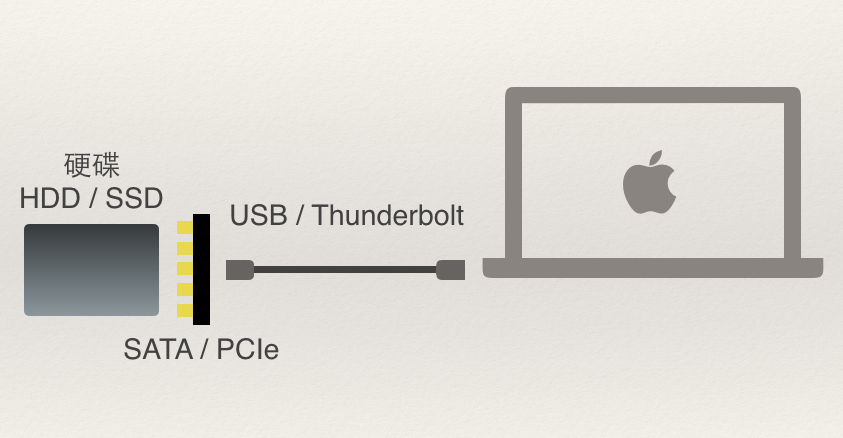



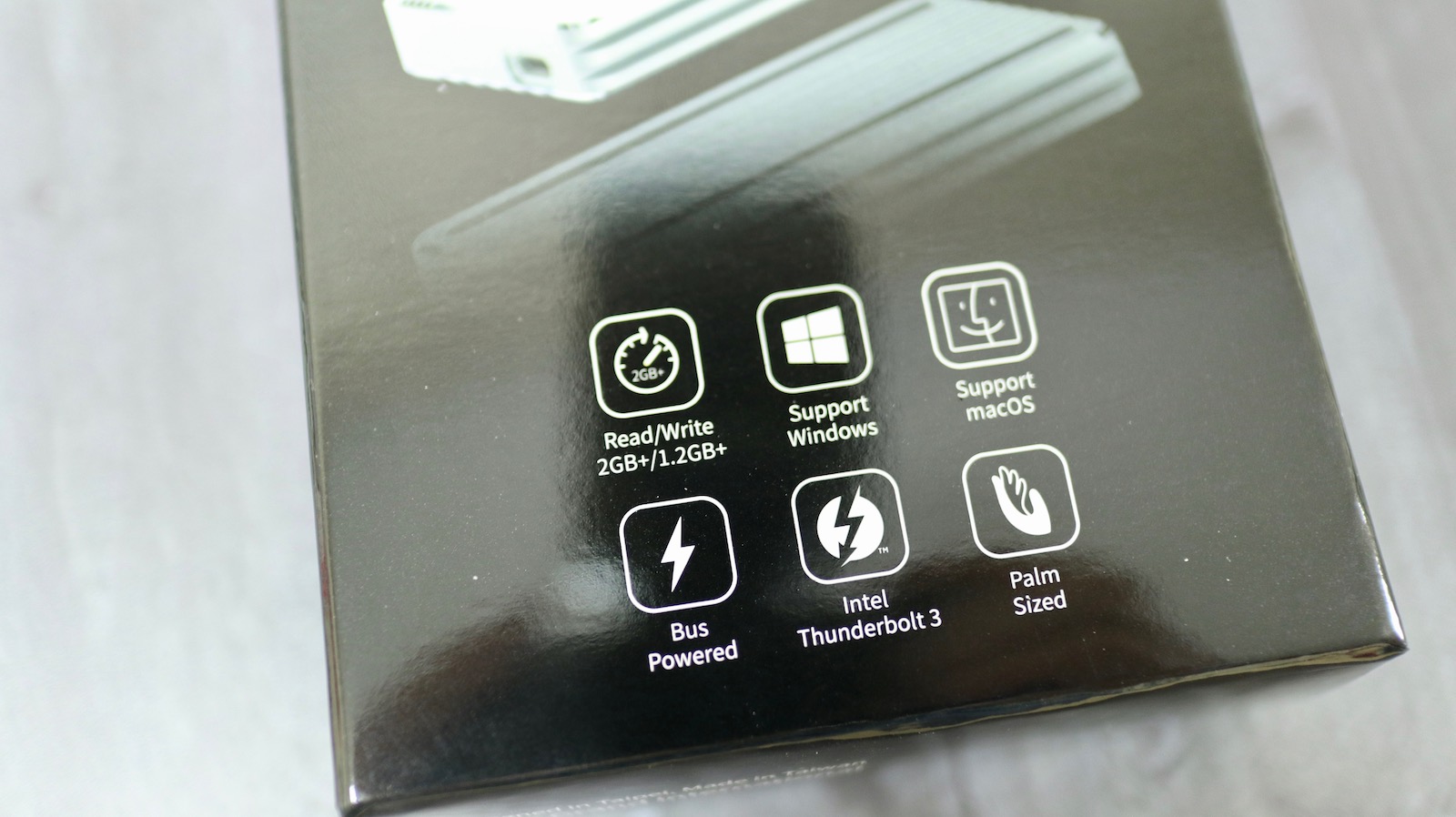







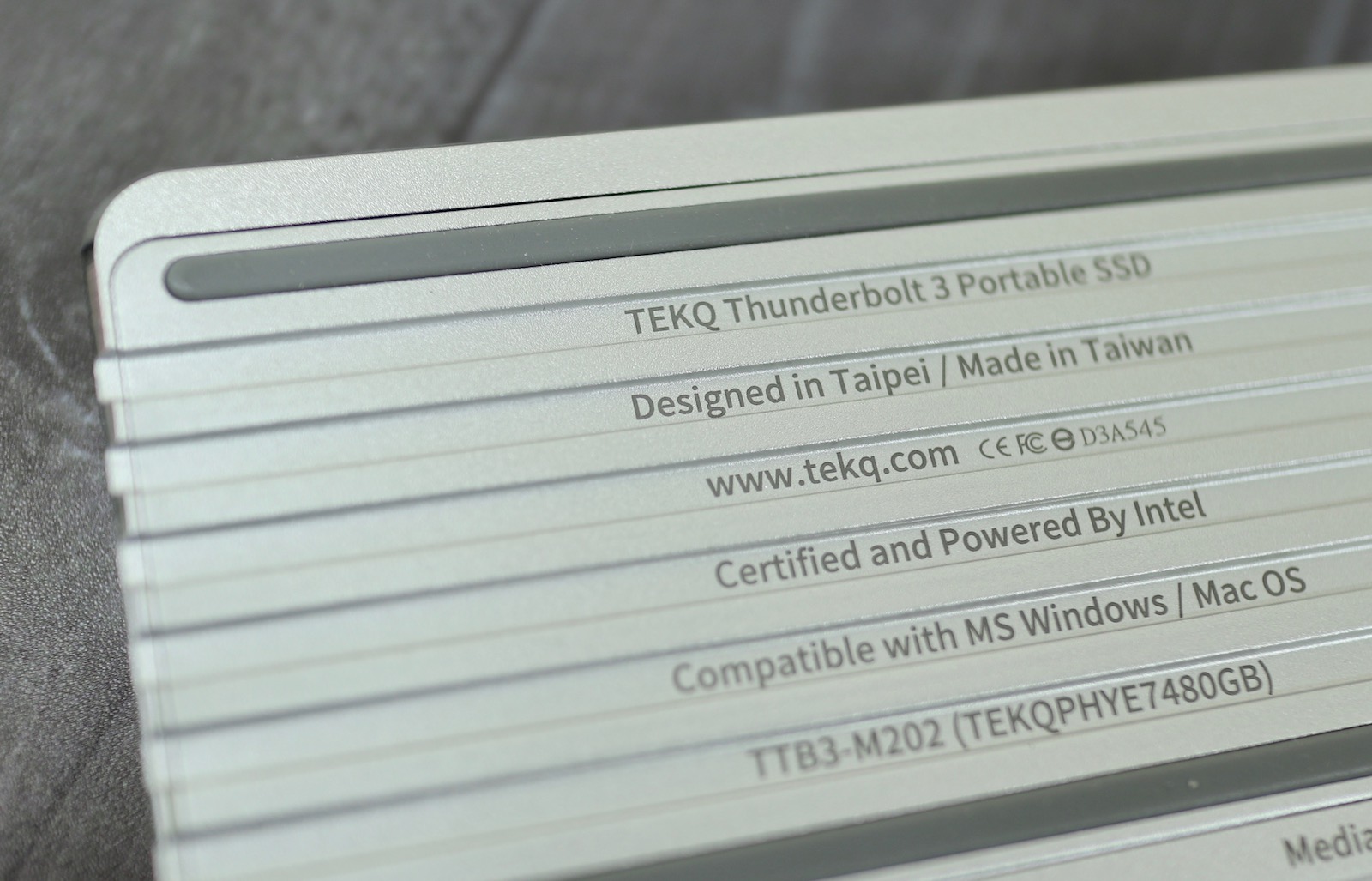
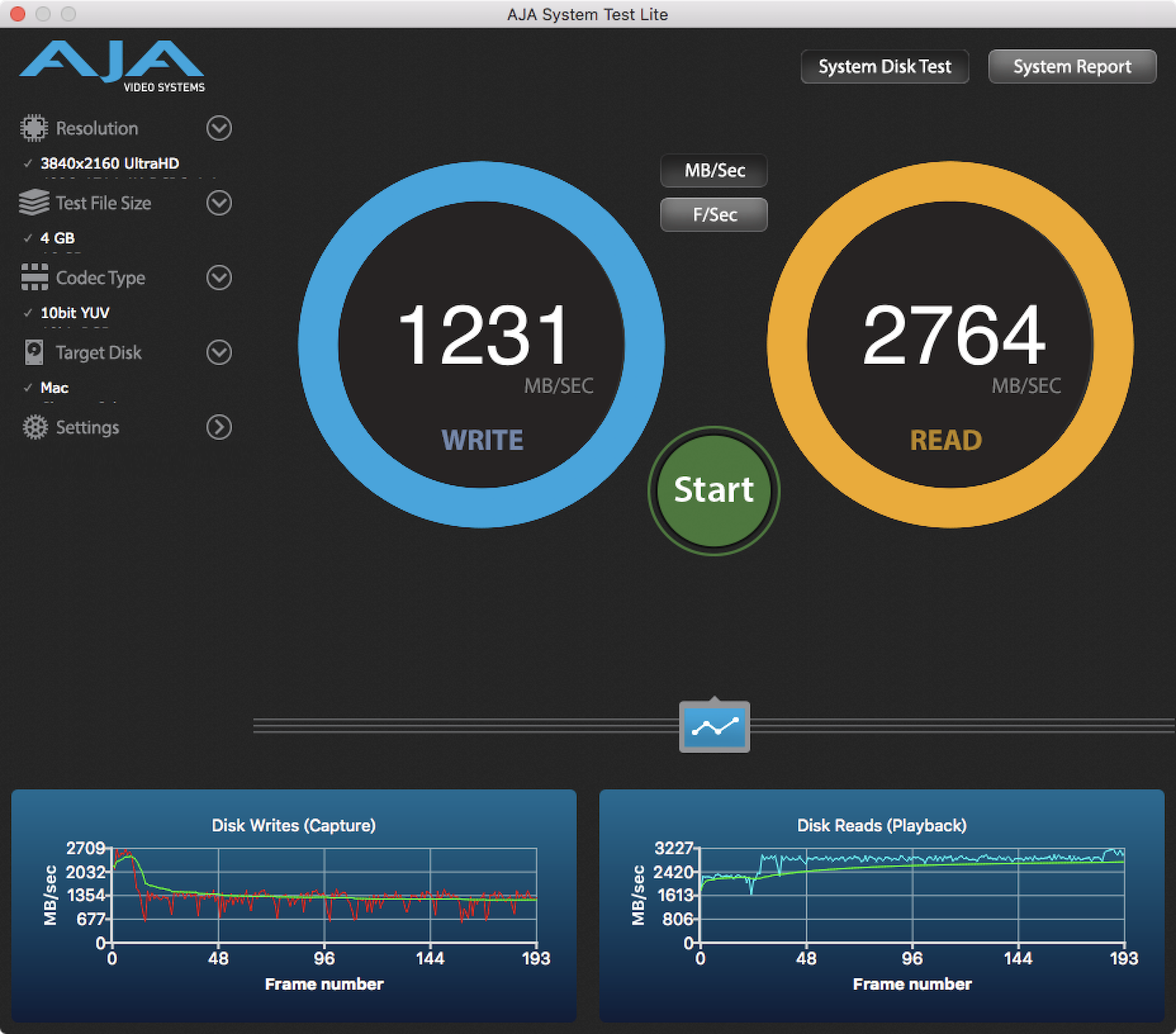
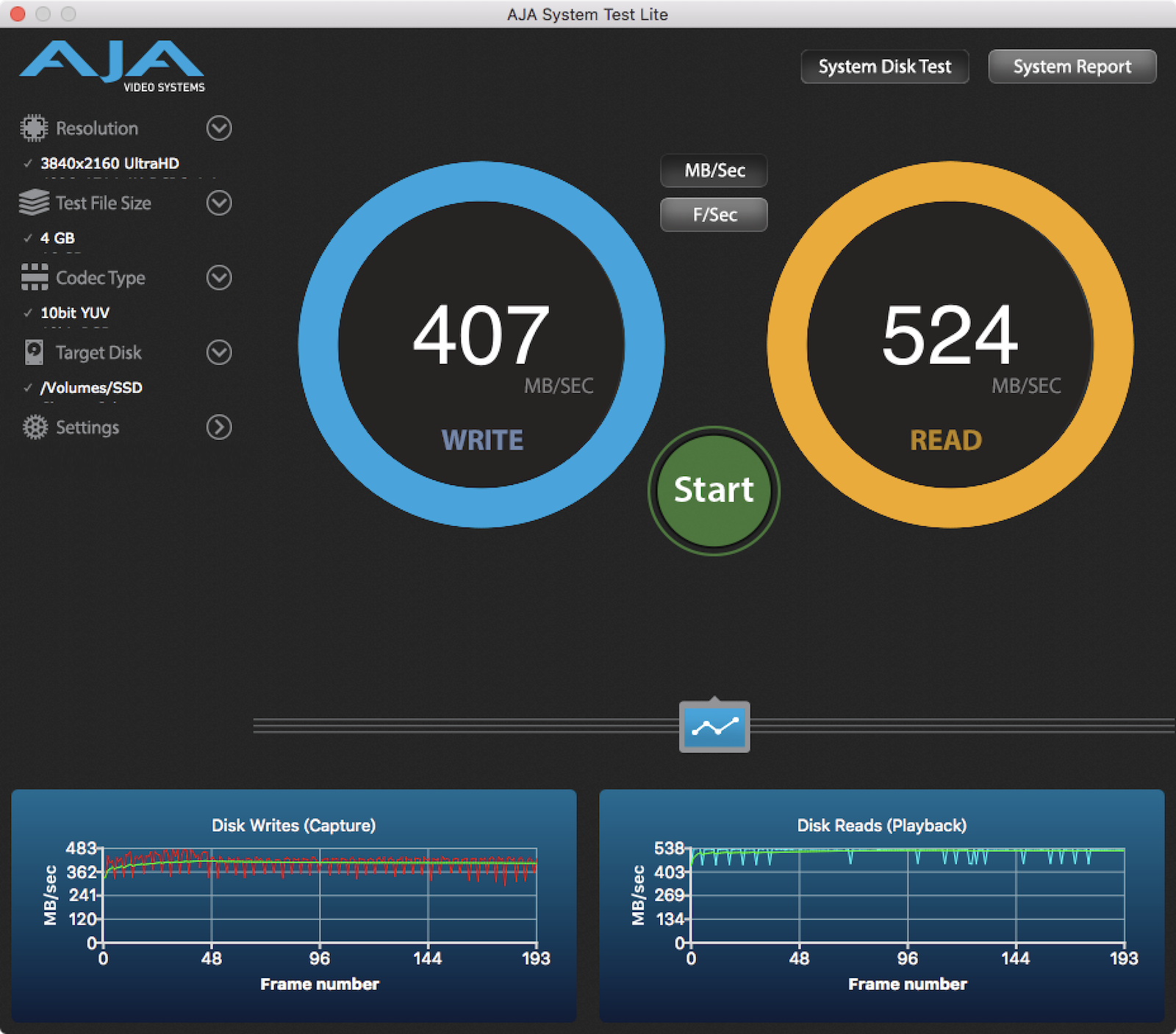
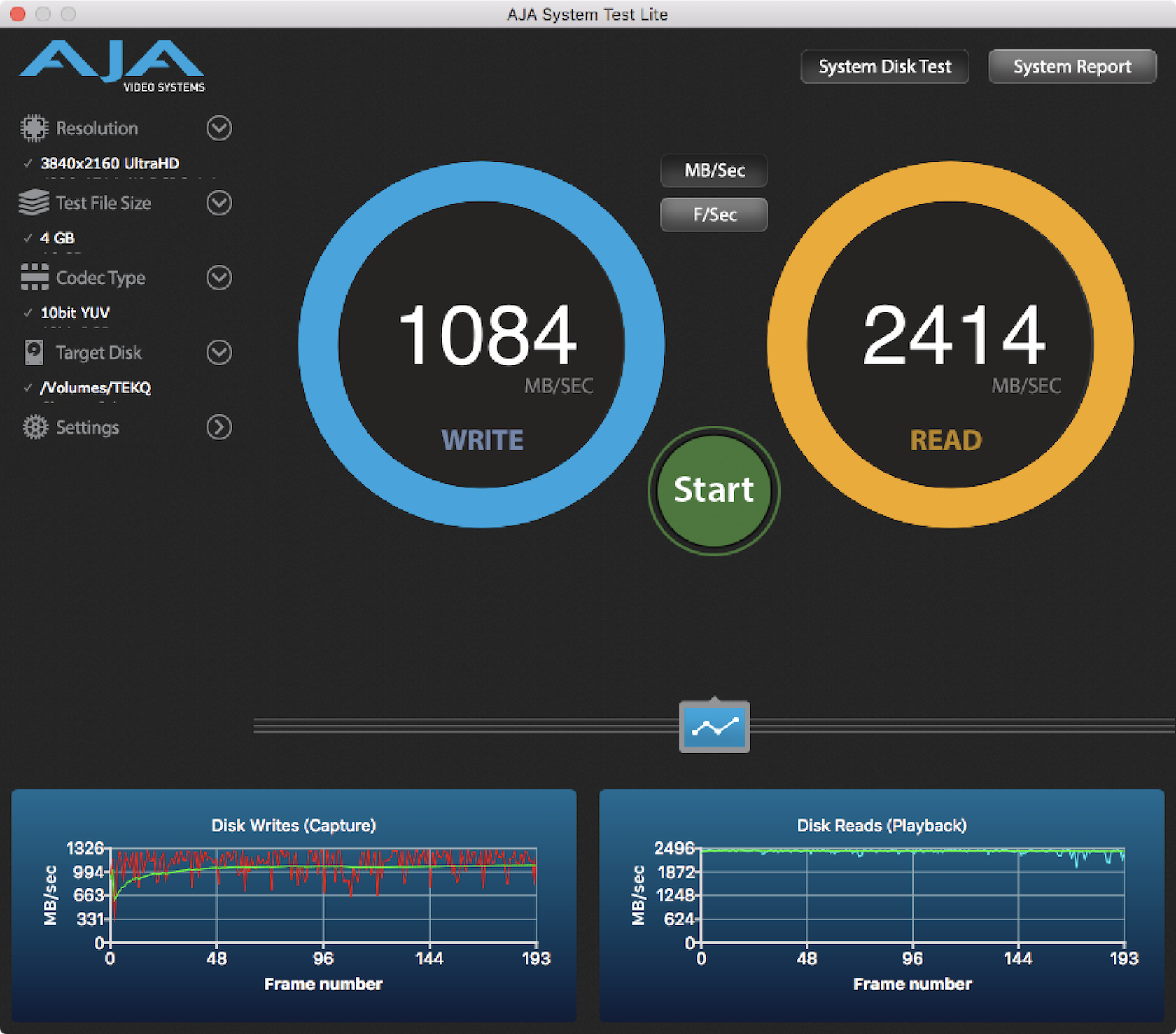
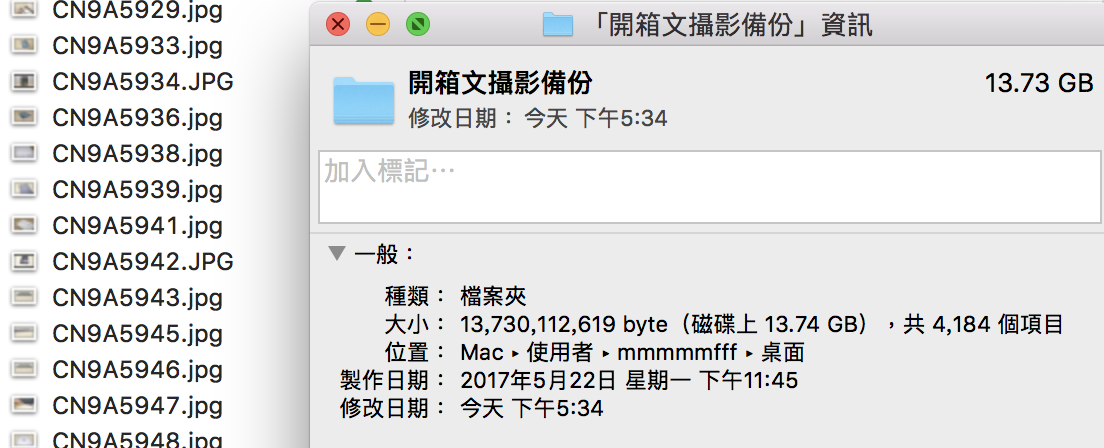
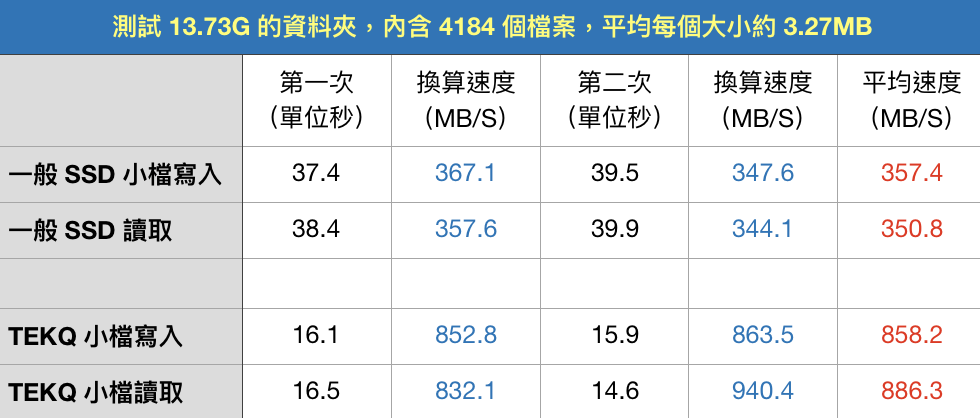
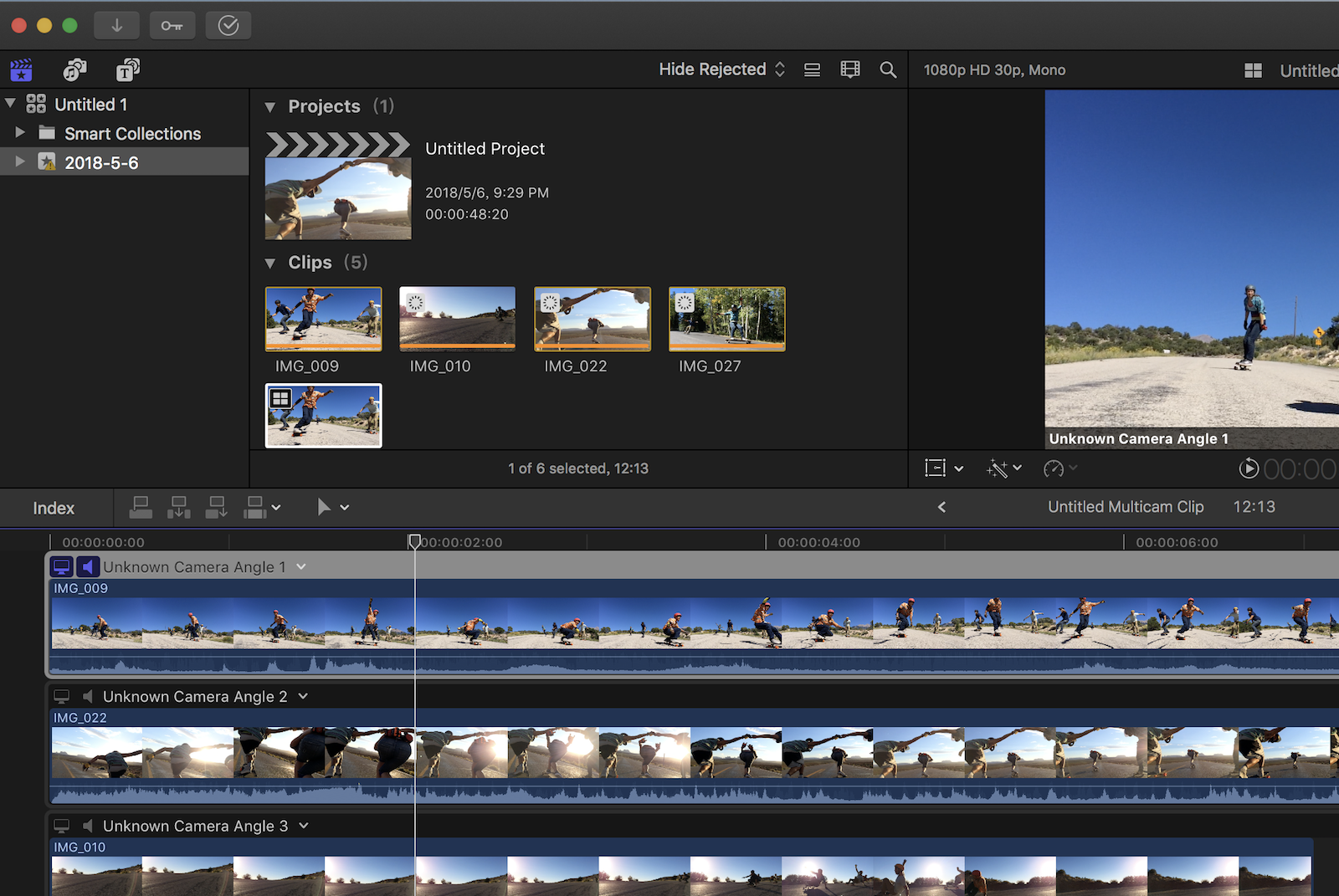
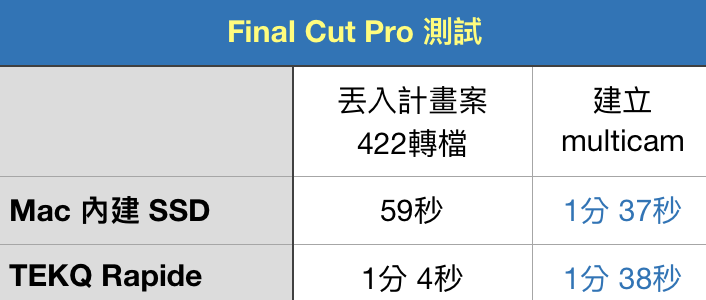
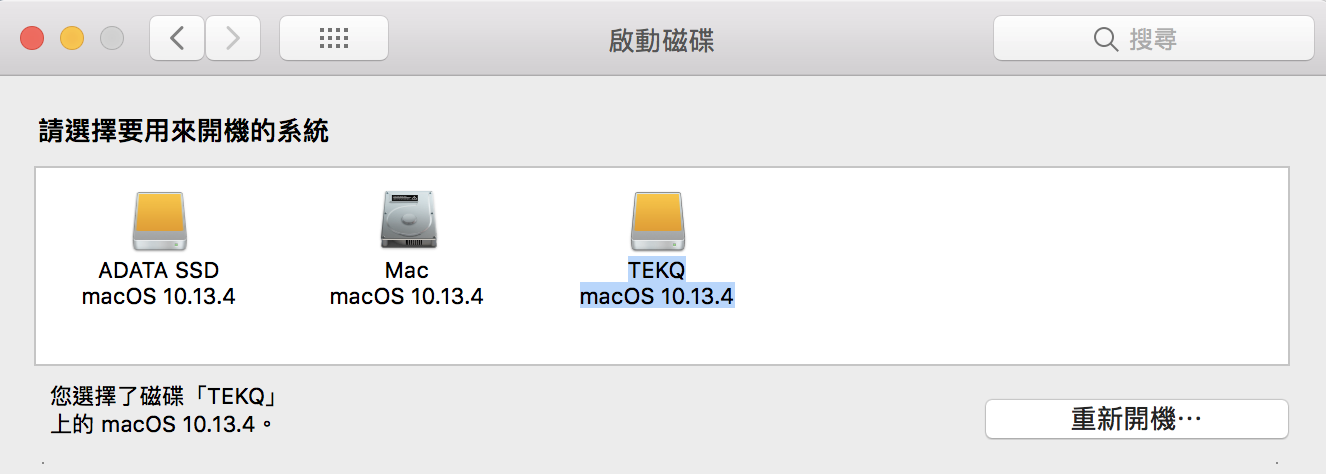
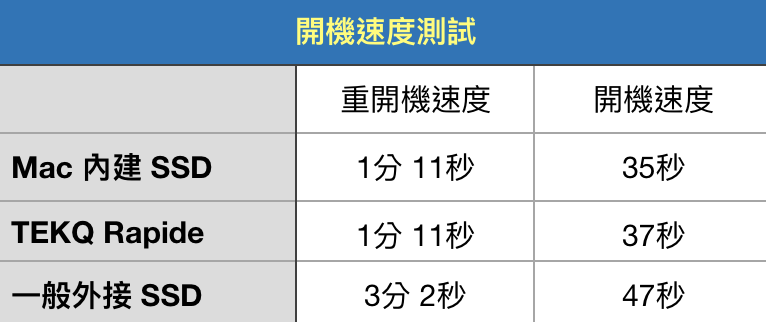
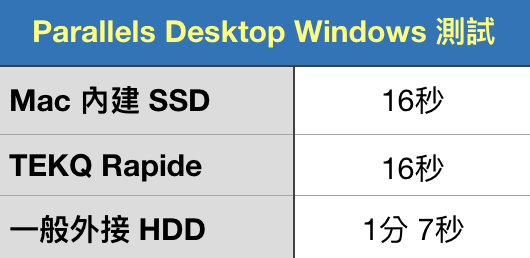




蘋果梗您好:
不好意思,請教關於3.5吋硬碟外接盒的問題。
最近購入一顆3.5吋8T的HDD。所使用的電腦是2015年的macbook pro。關於 Akitio 的3.5吋硬碟外接盒,考慮購買 usb3.0 及 usb3.1 兩種,請問這兩種裝進了這顆HDD 傳輸的速度會一樣嗎,還是還擇usb3.0 即可?
再麻煩您回覆了,感謝!
一般 3.5 吋硬碟速度大約 200MB/s 上下
所以 usb3.0(5Gbps) 及 usb3.1 (10Gbps) 不會有什麼差異
蘋果梗您好:
不好意思,小弟想請教一下,前幾天我買了一顆480G的TEKQ Rapide Thunderbolt 3,因為家中的2017 Mac 21.5 inch hdd運行速度很慢,所以想用Rapide透過TB3外接mac來當作啟動磁碟,提升運行速度。
在執行安裝之前我有先接上我的Mac(macOS 為mojave)用AJA測試,數值很正常落在write 1400mb/ read 2400mb。之後將macOS Catalina安裝在Rapide上,改用Rapide上的Catalina開機可以正常運行後,於是再用AJA測試一次,跑出來只剩下write 250mb/ read 1000mb,不太清楚什麼原因造成這麼大的降速,您是否能給我一些建議或方法讓速度可以回覆原來的水準,感謝。
這個降速降的太誇張,建議回報一下原廠看看是不是有什麼問題。
蘋果梗您好,
不好意思我又來打擾了,謝謝您的回覆。
降速的問題後來不知為什麼就回復正常了,但是系統常常突然死當,最近升級到Catalina最新版本後,死當的機率更高,開機撐不到5分鐘就死當。後來我在官網看到這行文字「若要從外接磁碟使用 macOS Catalina 10.15 或以上版本啟動,磁碟必須透過 USB-A 或 USB-C 連接,不可透過 Thunderbolt 或 FireWire 連接。」才知道原來不能用TBT3來做啟動磁碟啊…但這句話講得很模糊,因為TBT3也是TYPE-C介面啊…還是我誤解了什麼?
PS. 我會想用TBT3做啟動的原因,是因為 Mac 21.5″ 2017的內建HDD太慢了。
Hi 我也是第一次注意到這個規則,至少在10.14之前沒這件事,謝謝你的資訊,我來研究一下。